win10如何清理游戏缓存|win10清理应用缓存的方法
发布时间:2018-03-13 15:03:31 浏览数: 小编:jiwei
我们允许应用的时候会产生缓存文件,这些缓存会占用系统空间,同时会拖慢计算机的运行速度。那么我们要如何清理应用缓存呢?接下来小编就给大家分享win10清理应用缓存的方法。
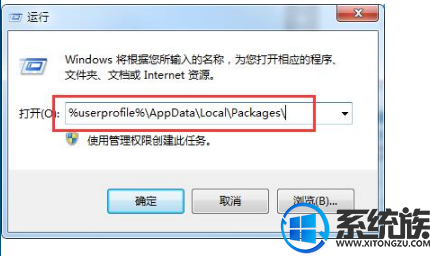
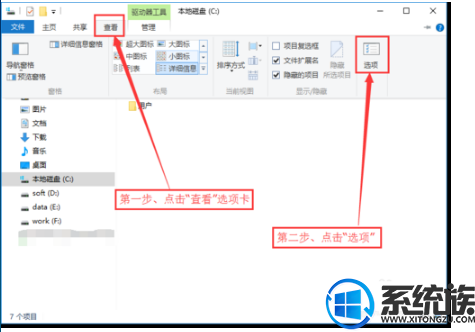
系统推荐:win10专业版系统
1、Win + R组合键打开“运行”窗口,输入路径“%userprofile%\AppData\Local\Packages\ ”,确定,就能打开应用目录窗口。
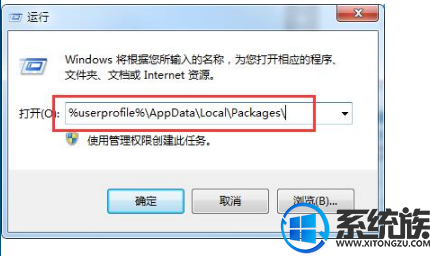
2、单击窗口菜单栏上的查看,在工具栏中勾隐藏选项;
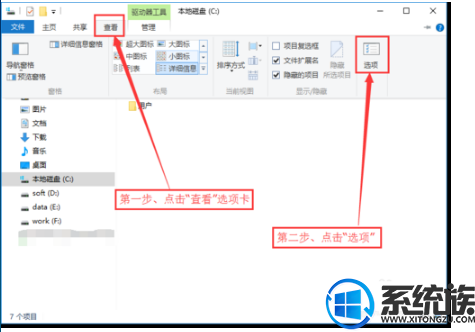
3、再打开对应应用文件夹里的“AC”文件夹,把INetCache、INetCookies和INetHistory删除;
还不知道如何清理应用缓存的win10用户,可以好好学习本教程。
专题推荐: win10缓存文件清理



















